
发布时间:2023-06-05 10: 54: 21
品牌型号:联想ThinkPad E14
系统:Windows 10家庭版
软件版本:MathType 7
理科生无论是在平时写作业,或者写论文时常会用到各种数学公式,有许多数学公式非常复杂,仅通过word无法编辑,这时我们常会用到mathtype。但为了与文章内的字体同一,我们也需要修改mathtype的字体。mathtype能改字体吗?mathtype是可以修改字体的。mathtype的字体怎么改?mathtype的修改非常简单。下面我们来看详细介绍吧!
一、mathtype能改字体吗
mathtype能改字体是能改字体的,并且修改字体的方式也非常简单,我们先来看如何启动mathtype,以及怎样输入数学公式,后面我们再来修改字体。
1.启动软件
正常情况下,当我们安装好mathtype,在word文档顶部菜单栏便会出现软件名称。
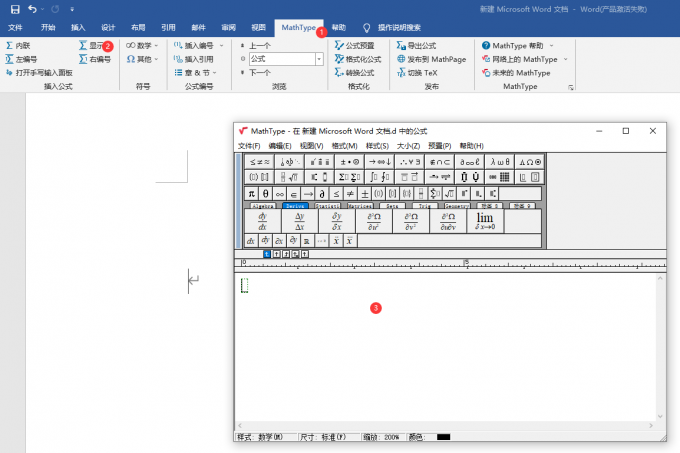
单击word顶部菜单栏【mathtype】,通过【显示】按钮,便能启动mathtype软件。在启动软件后,如果找不到软件面板,我们还可以通过计算机菜单再次打开软件面板。
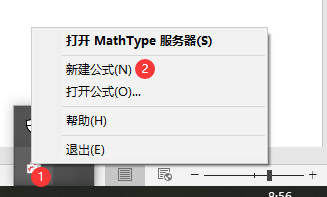
通过计算机菜单栏,右键mathtype图标,通过【新建公式】便能再次打开mathtype软件面板。
2.输入公式
打开mathtype面板之后,直接在软件面板内选择公式输入便可。
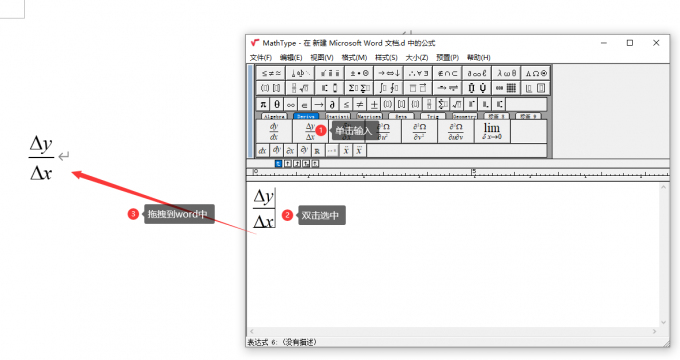
首先在面板内单击输入公式,然后双击选中公式,并将该公式拖拽至word文档内便可。
下面我们来看如何修改mathtype的字体。
二、mathtype的字体怎么改
对于已经输入的公式,想要修改字体非常简单,首先选中公式,然后再对字体进行调整。
1.修改字体位置

首先,选中已输入的公式,然后展开mathtype顶部菜单栏【样式】下拉菜单,通过【定义】打开设置弹窗。
2.编辑字体
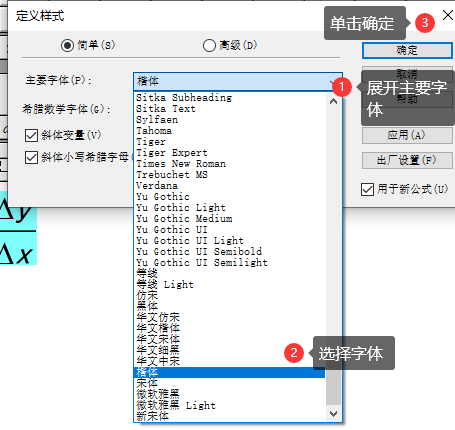
在【定义样式】弹窗位置,展开【主要字体】下拉菜单,选中需要的字体便可改变公式的字体。
公式除了可以通过拖拽方式输入外,我们还可以通过手写方式输入。
mathtype如何手写输入公式?
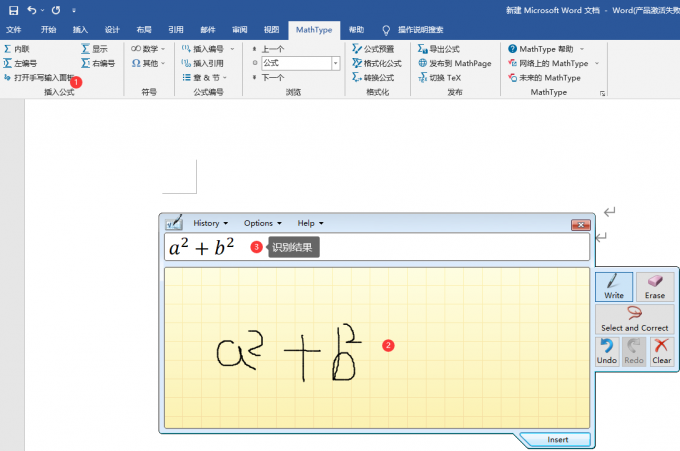
在word中通过【打开手写输入面板】启动弹窗,然后手写输入公式,在弹窗上方便可识别。在弹窗右侧,我们还可以使用编辑工具对手写板内的内容进行修改。最后,通过【Insert】输入公式。
三、总结
以上便是,mathtype能改字体吗,mathtype的字体怎么改的内容。mathtype是能改字体的,首先这里我们介绍了如何在word中输入公式。这里介绍的方法非常简单,在mathtype面板内输入公式后,将公式拖拽到word中便可。mathtype字体的修改也非常简单,选中公式,通过【样式-定义-主要字体】选择字体便可。更多有关mathtype使用技巧,尽在mathtype中文网站。
展开阅读全文
︾